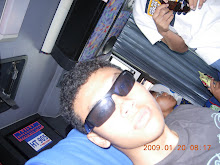· Bagian Dalam Komputer
Casing Komputer
CASING KOMPUTER
Kotak komputer yang berisi Processor, Motherboard dan peripheral lainnya. Wadah ini digunakan sebagai tempat untuk melindungi motherboard, control board, power supply disk drive dan komponen-kompenen lainnya.
FUNGSI CASING
1. Melindungi berbagai komponen di dalamnya dari debu, panas, air, atau kotoran lainnya pada saat bekerja.
2. Casing juga menjadi penting karena hampir semua periferal macam motherboard, CD-ROM drive, harddisk, dan floppy drive menggunakan casing ini sebagai tempat dudukannya alias tempat bekerjanya sehari-hari.
3. Exhaust fan yang berfungsi sebagai pendingin ruang pun, menggunakan casing sebagai tempat beroperasi mengatur suhu dalam CPU.
4. Casing PC yang juga amat penting adalah sebagai tempat dudukan tombol-tombol maupun lampu-lampu
5. Casing juga punya tugas penting yaitu sebagai “kediaman” power supply yang memberikan tenaga buat semua komponen.
Jenis casing komputer adalah berdasarkan bentuknya, yaitu:
1. Casing desktop
2. Casing tower
Casing Desktop
Casing desktop adalah casing yang berbentuk seperti kotak yang memiliki ukuran lebar kira-kira 30-40 cm dan panjangnya kira-kira 50-60 cm. Umumnya casing desktop dijadikan tumpuan monitor. Casing desktop kosong yang dipasarkan saat ini umumnya sudah dilengkapi dengan power supply unit (PSU), speaker, lampu untuk harddisk, lampu power, lampu turbo, dan kabel-kabel lampu.
Casing Tower
Umumnya komputer 80486 ke atas menggunakan casing tower, selain memakan sedikit tempat sebagai pijakan, ruangan di dalam casing komputer lebih luas, sehingga suhu dalam casing komputer tidak cepat panas dan juga lebih mudah dalam menambah komponen lainnya. Casing komputer jenis tower terdiri dari:
a. Mini tower
Casing mini tower, middle tower, dan tower pada dasarnya hampir sama. Yang membedakan dari jenis-jenis tersebut adalah ukuran, baik tinggi, lebar atau panjangnya.
b. Middle tower
Casing tower dipasaran juga sudah dilengkapi dengan power supply unit (PSU), lampu power, lampu turbo, dan kabel-kabel lampu.
Drive Bay
Tempat yang disediakan untuk menyimpan harddisk, floppy disk atau perangkat tambahan lainnya pada casing.
RAM
Memory adalah perangkat yang berfungsi mengolah data atau intruksi. Semakin besar memori yang disediakan, semakin banyak data maupun intruksi yang dapat mengolahnya.
RAM adalah sebuah perangkat yang berfungsi untuk menyimpan data.RAM bersifat sementara atau data yang tersimpan dapat dihapus.lain halnya dengan ROM.ROM mempunyai fungsi yang sama dengan RAM tetapi ROM bersifat permanent atau data yang tersimpan tidak dapat dihapus.
Jenis-jenis RAM :
SRAM (Static Random Access Memory)
RAM yang digunakan sebagai memori tambahan yang tersembunyi.
EDORAM ( Extended Data Out Dynamic Random Accses Memory )
Yaitu, RAM yang kepingannya terdiri dari 72 pin dan umumnya pada PC yang menggunakan prosesor intel Pentium 1 dan AMD ke- 5 dan ke- 6.RAM jenis ini harus dipasang pada socketnya dalam jumlah genap ( minimal terdiri dari 2 keping ).Dan memiliki Bus Speed sebesar 66 Mhz atau PC 66.
SDRAM ( Synchronous Random Acces Memory )
RAM yang kemampuan kecepatannya lebih cepat daripada EDORAM dan kepingannya terdiri dari 168 pin.PC denganprosesor intel Pentium 1, Pentium II, Pentium III, AMD ke- 5, AMD ke- 6, AMD ke- 7.Dengan memiliki Bus Speed sebesar 66 Mhz ( PC 66 Mhz ) dan PC 100 Mhz.
DDRAM ( Double Data Rate Random Acces Memory )
RAM yang hampir sama dengan SDRAM, namun memiliki kemampuan kerja yang lebih tinggi.Dengan Bus Speed sebesar 133 Mhz atau PC 133 Mhz.Umumnya digunakan pada PC dengan prosesorintel Pentium III, Pentium IV, AMD Duron, AMD Athlon.
RDRAM ( Rambus Dynamic Random Acces Memory )
RAM yang menggunakan RIMM ( Rambus In Line Memory Module ) sebagai socketnya dengan ukuran yang lebih kecil dari DIMM ( Socket yang digunakan untuk SDRAM dan DDRAM ).Dengan Bus Speed sebesar 800 Mhz.Umumnya digunakan pada PC dengan prosesor intel Pentium 1.
VGRAM ( Video Graphic Random Acces Memory )
RAM yang digunakan secara khusus pada video adapter atau video card.Yang berfungsi untuk mendukung video adapter dalam menghasilkan tampilan proses yang sedang atau yang telah berlangsung pada computer.Besarnya kapasitas VGRAM akan menentukan kualitas gambar atau tampilan yang dihasilakan oleh video adapter tersebut.
Pengertian Dan Jenis Slot Memori
Slot Memori
Slot memori adalah slot yang dikhususkan untuk pemasangan kepingan memori.Pada PC ada 3 jenis slot memori yang digunakan secara umum, yaitu:
SIMM ( Single In Line Memory Module )
Yaitu, slot memori yang berwarna putih dan digunakan untuk pemasangan modul memori berjenis SRAM dan EDORAM.Dalam pemasangan memori dengan slot ini kepingan harus dalam jumlah genap ( minimal 2 keping ).
DIMM ( Double In Line Memory Module )
Yaitu, slot memori yang berwarna hitam atau biru yang digunakan untuk pemasangan modul memori ( RAM ) dengan jenis SDRAM dan DDRAM. Dalam pemasangan pada slot ini kepingan memori yang terpasang tidak harus dalam jumlah yang genap.
RIMM ( Rambus In Line Module Memori )
Yaitu, slot yang berwarna hitam atau biru yang digunakan untuk memasang memori berjenis RDRAM. Perbedaan yang mencolok antara soket DIMM dengan RIMM hanya terletak pada Jumlah cekungan yang ada ditengah – tengah slot.
Motherboard
FUNGSI MOTHERBOARD
Pusat pengendali yang mengatur kerja dari semua komponen yang terpasang padanya.
Mengatur pemberian daya listrik pada setiap komponen PC.
Lalu lintas data semuanya diatur oleh motherboard, mulai dari peranti peyimpanan (harddisk, CD-ROM), peranti masukan data (keyboard, mouse, scanner), atau printer untuk mencetak.
Perkembangan Motherboard
Pada akhir tahun 1980-an dan selama dekade 1990-an, pasar prosesor untuk PC didominasi oleh Intel. Ada beberapa perusahaan prosesor untuk PC, tetapi pengaruh mereka kalah jauh dibanding Intel. Lagi pula rata-rata prosesor buatan mereka masih mengambil desain x86 buatan Intel juga.
Mulai akhir tahun 90-an dan awal tahun 2000, kondisi tersebut berubah. Pasar prosesor tidak lagi terlalu tergantung pada Intel, karena pesaing mereka, AMD, mengeluarkan prosesor K6-2 dan Athlon yang ternyata mampu bersaing dengan prosesor buatan Intel.
Dan di tahun itu pula sebuah industri penghasil chipset asal Taiwan, VIA Technologies, juga telah mampu membuat chipset yang berkualitas dan berharga murah. Para produsen motherboard tidak lagi tergantung pada Intel untuk merancang dan membuat motherboard mereka, sehingga perkembangan teknologi dan desain motherboard mengalami peningkatan yang sangat pesat.
Selain itu, demam overclocking juga turut menyumbangkan peranan dalam perkembangan dunia motherboard. Para produsen motherboard berlomba-lomba mengeluarkan motherboard yang dirancang mampu memberikan tingkat overclock yang tinggi, tapi tetap mampu menjaga kestabilan sistem. Pokoknya, kalau ada motherboard yang tidak bisa digunakan untuk meng-overclock prosesor dan memori, maka hampir dapat dipastikan motherboard tersebut kurang laku di pasaran.
ISTILAH-ISTILAH PADA MOTHERBOARD
1. BIOS
Singkatan dari Basic Input/Output System. Merupakan kumpulan informasi motherboard dan juga merupakan software berisi perintah-perintah dasar. Fungsi utamanya adalah sebagai sarana komunikasi antara sistem operasi dengan hardware yang terpasang pada motherboard.
2. Bus
Istilah yang menyatakan sistem aliran data yang digunakan hardware yang terpasang pada motherboard untuk berkomunikasi dengan prosesor. Satuan yang digunakan biasanya adalah frekuensi (Hertz) atau lebar bit data.
3. Clock Speed
Istilah ini digunakan untuk menyatakan kecepatan dari sebuah prosesor atau komponen lainnya. Angka clock speed didapat dari perkalian multiplier terhadap FSB. Semakin tinggi clock speed, maka semakin tinggi kinerja yang dihasilkan oleh prosesor atau komponen hardware tersebut. Satuan yang digunakan biasanya adalah megahertz (MHz) atau gigahertz (GHz). Biasanya disebut juga sebagai kecepatan eksternal dari sebuah prosesor.
4. FSB
Singkatan dari Front Side Bus, yaitu bus utama yang menghubungkan antara prosesor dengan chipset motherboard. Satuan yang digunakan adalah megahertz (MHz).
5. Heatsink
Komponen yang diletakkan di atas prosesor. Fungsinya adalah menyerap panas yang dihasilkan saat prosesor bekerja. Biasanya sebuah heatsink dilengkapi sebuah kipas untuk menjaga agar suhu prosesor tetap stabil.
6. Overclocking
Suatu teknik yang dilakukan untuk meningkatkan kinerja prosesor, memori, atau kartu grafis, dengan cara meningkatkan FSB atau clock speed komponen tersebut. Teknik ini memerlukan sebuah system pendingin khusus pada komponen, karena menghasilkan panas berlebih, di mana panas berlebih ini dapat merusak sistem. PC
Power Supply Unit
Power Supply Unit (PSU) berfungsi untuk mengubah tegangan listrik (AC 220/230/240 V, 110/120 V) agar bisa digunakan oleh computer (DC 3,3 V, 5 V, 12 V). Besarnya listrik yang mampu ditangani power supply ditentukan oleh dayanya dan dihitung dengan satuan Watt.
Power Supply adalah sebuah perangkat yang ada di dalam CPU yang berfungsi untuk menyalurkan arus listrik ke berbagai peralatan computer.
Perangkat ini memiliki 5 connector atau lebih, yang dapat disambungkan keberbagai peralatan seperti :
• Motherboard
• Harddisk
• Floppy Disk Drive
• CD – ROM
Power supply yang berkualitas kurang baik dapat menghasilkan tegangan DC yang tidak rata dan banyak riaknya (ripple). Jika digunakan dalam jangka waktu yang cukup lama akan menyebabkan kerusakan pada komponen computer, misalnya Harddisk.
Salah satu komponen penting pada power supply adalah pendingin (cooling). Dilengkapi dengan minimal sebuah kipas.
Konektor 20 pin ATX
20 pin konektor ATX yang memasukkan ke dalam sebuah motherboard atx. Jika motherboard Anda memiliki slot untuk 20 pin konektor yang diperlukan untuk Motherboard.
Konektor 24 pin ATX
Beberapa motherboard memerlukan 24 pin ATX Connector. Daya pada power supply 430W dan 500W, baik dengan 20 dan 24 pin konektor.
Molex Connector
Ini adalah IDE konektor yang pasokan daya ke hard drive dan cdroms.
Konektor floppy
The 4 pin konektor floppy pasokan daya ke floppy drive yang dapat di komputer Anda.
Konektor Aux
Look pada motherboard dan lihat apakah ada slot yang menerima 6 pin konektor Aux. Jika ada slot untuk itu maka kemungkinan anda akan membutuhkannya.
Konektor SATA
Hard drive dan perangkat lain dengan konektor sata. Jika Anda memiliki perangkat komputer dengan koneksi sata maka anda yang membutuhkan power supply dengan konektor sata. Salah satunya adalah XPower 550 Watt Power Supply.
Jenis dan Warna Kabel PSU
Jenis Power Supply
Secara fisik jenis power supply terdiri atas 2 bagian, yaitu:
Power Supply AT → Konektor yang terdiri dari 12 pin
Power Supply ATX → Konektor yang terdiri dari 20 pin
Perbedaan diantara ke- 2 jenis power supply ini adalah power supply ATX status on dan offnya diatur oleh melalui motherboard serta oleh operating system.Dimana apabila operating system pada PC di shut downmaka power supply secara otomatis akan non aktif ( off ).Sedangkan PC yang menggunakan power supply AT status on atau offnya diatur melalui saklar yang pada salah satu kabel pada power supply tersebut.Dan apabila operating system dishut down maka power supply tidak akan off secara otomatis.
Warna Kabel Pada Power Supply
Power Supply adalah sebuah perangkat yang ada di dalam CPU yang berfungsi untuk menyalurkan arus listrik ke berbagai peralatan computer. Perangkat ini memiliki 5 connector atau lebih, yang dapat disambungkan keberbagai peralatan seperti :
• Motherboard
• Harddisk
• Floppy Disk Drive
• CD – ROM
Kebanyakan power supply tidak lagi menggunakan konektor AT ( 12 pin ) namun telah menerapkan konektor ATX ( 20 pin / 24 pin )
Warna kabel powersupply dibuat berwarna-warni untuk menunjukkan besarnya tegangan.